专业的浏览器下载、评测网站
ie如何阻止弹出窗口?IE浏览器阻止弹出窗口的方法
2020-03-12作者:浏览器之家来源:本站原创浏览:
平常浏览网站时,有些网站一打开就会不停的弹出窗口,而且不关闭弹出窗口就无法进行其它操作,十分影响正常使用。而此时我们能做的就是设置IE浏览器将这些弹出窗口全部给拦截掉。那么ie如何阻止弹出窗口呢?下面小编就为大家详细讲解IE浏览器阻止弹出窗口的方法
1、打开IE浏览器在菜单栏中找到“工具”那一项后点击一下打开下面的“Internet选项”
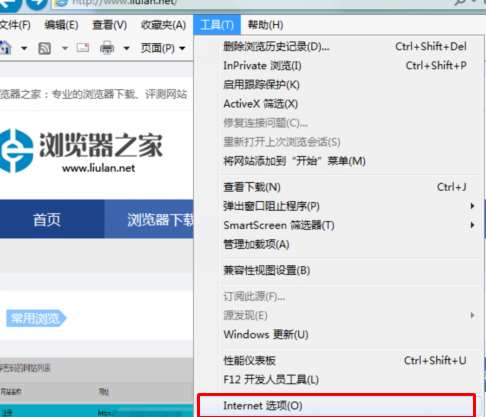
2、在“Internet选项”窗口中点击“隐私”
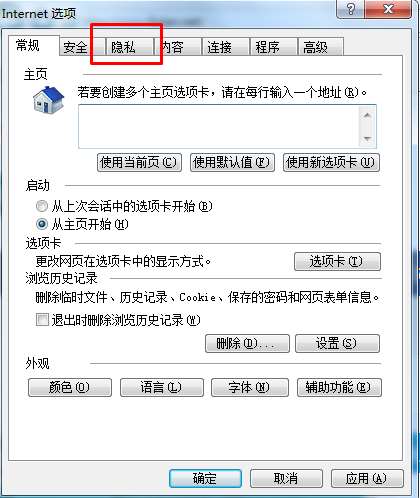
3、找到下面的“启用弹出窗口阻止程序”,在前面打钩并点击下方的确定按钮
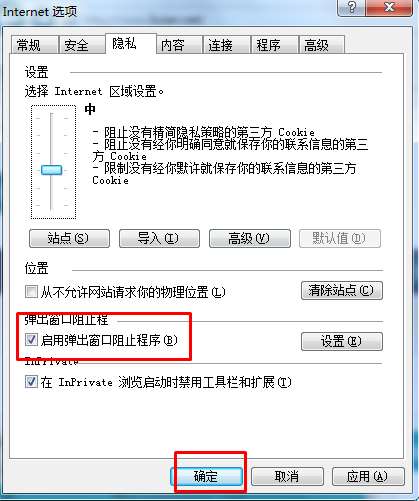
完成上面的操作后我们就把弹出窗口阻止程序全部禁用了。但是我们有时候拦截了弹出窗口又会影响到某些网站的正常使用,这时候我们应该怎么办呢?很简单,只需要在弹出窗口阻止程序里加入允许弹出的网站地址就可以了
同样还是在“Internet选项”中的“隐私”一栏中,这次我们点击“设置”按钮
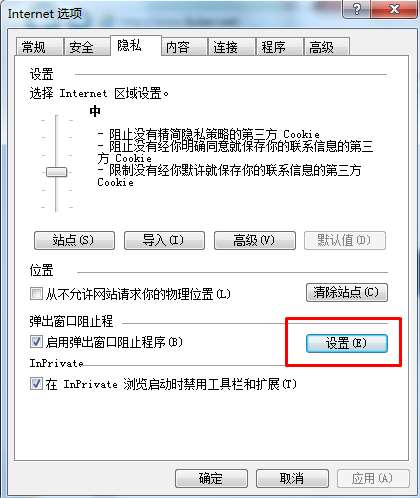
我们在弹出窗口的左侧输入框中输入允许的网站地址后点击右边的“添加”按钮即可
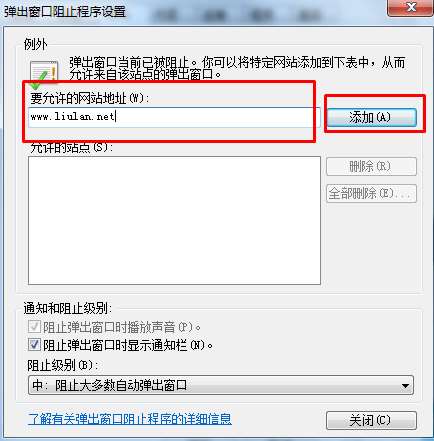
以上就是小编针对ie如何阻止弹出窗口的问题为大家整理的IE浏览器阻止弹出窗口的方法,希望对大家有所帮助
1、打开IE浏览器在菜单栏中找到“工具”那一项后点击一下打开下面的“Internet选项”
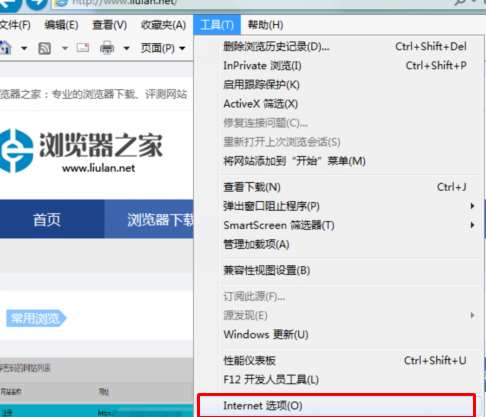
2、在“Internet选项”窗口中点击“隐私”
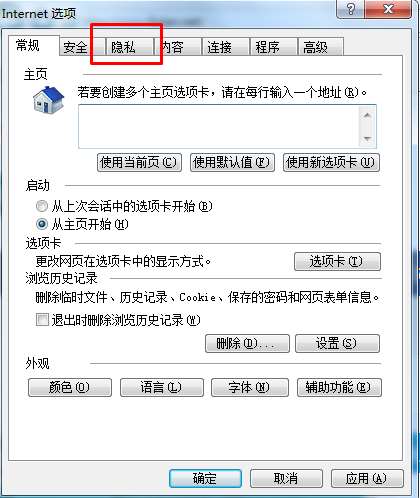
3、找到下面的“启用弹出窗口阻止程序”,在前面打钩并点击下方的确定按钮
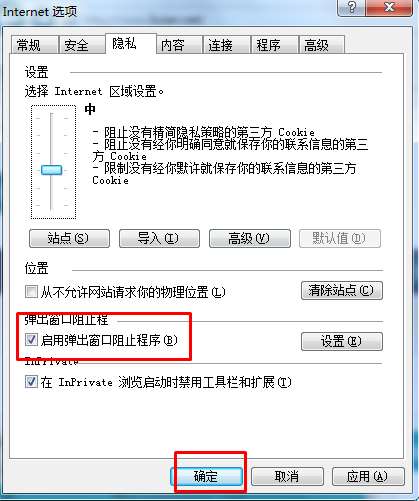
完成上面的操作后我们就把弹出窗口阻止程序全部禁用了。但是我们有时候拦截了弹出窗口又会影响到某些网站的正常使用,这时候我们应该怎么办呢?很简单,只需要在弹出窗口阻止程序里加入允许弹出的网站地址就可以了
同样还是在“Internet选项”中的“隐私”一栏中,这次我们点击“设置”按钮
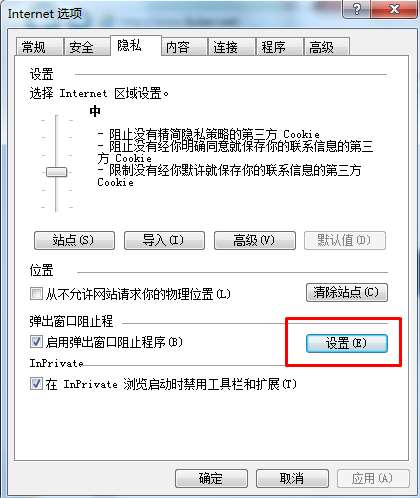
我们在弹出窗口的左侧输入框中输入允许的网站地址后点击右边的“添加”按钮即可
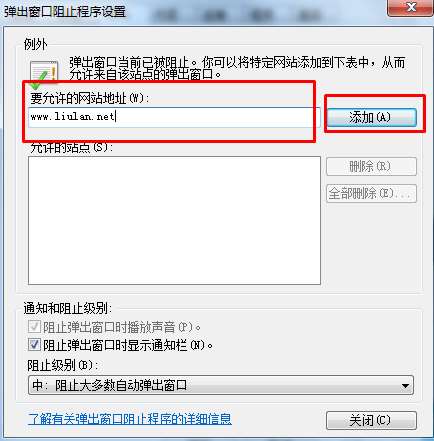
以上就是小编针对ie如何阻止弹出窗口的问题为大家整理的IE浏览器阻止弹出窗口的方法,希望对大家有所帮助
猜你喜欢
热门文章
本类排行
相关下载
关注手机站